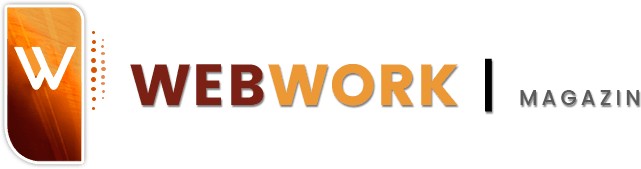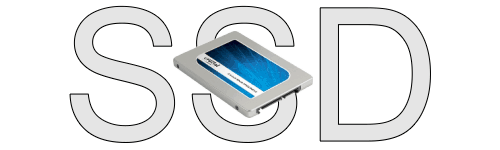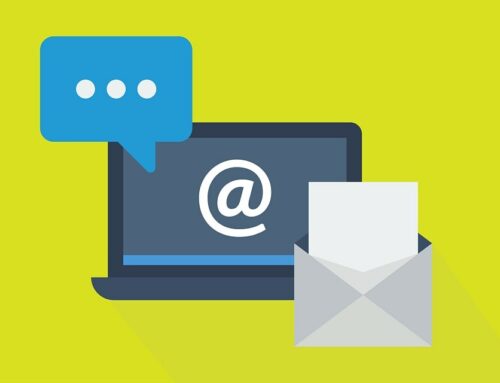Wer einen schnelleren PC haben möchte, ohne dafür gleich einen neuen zu kaufen, ist mit dem Einsatz einer Halbleiterfestplatte (SSD=Solid State Device) gut beraten.
Diese inzwischen ab 50 Euro zu kaufenden Massenspeicher sorgen in der Tat für Beschleunigungen der Anwendungen bis zum Zehnfachen oder gar noch mehr – je nach der Plattenintensität der App. Deshalb steigen immer mehr Computerbenutzer von normalen Festplatten auf die superschnellen Halbleiter-Festplatten (SSDs) um.
Um ein laufendes System von der lauten und lahmen HD auf die unhörbare und schnelle SSD umzustellen, muss ein Klon der Systemfestplatte (bei Windows C:) erzeugt werden, gegen den dann die Systemfestplatte ausgetauscht wird. Der Vorgang soll hier kurz erklärt werden.
Empfohlen wird zum Klonen der HD auf eine neue SSD im Internet meist das Programm Acronis True Image HD, das angeblich als 30 Tage-Testversion kostenlos heruntergeladen werden kann. Das stimmt zwar prinzipiell, dummerweise ist die Klon-Funktion in dieser Testversion von Acronis True Image HD aber nicht aufrufbar.
Wer also keine 50 Euro ausgeben möchte um dafür ein Programm zu kaufen, das er dann genau einmal nutzt, um eine Festplatte zu kopieren, braucht eine Alternative. Mehrere dafür angebotene Programme wie beispielsweise GParted Live kommen als ISO einer Linux-Lösung und werden über CD, DVD oder USB-Stick gestartet.
Dabei muss man vorher die Partitinsaufteilung des Systems klären und in die übliche Linux-Notation umsetzen (sda1, sda2, sdb1 usw.) – nicht unbedingt komfortabel für Windows-User.
Wer lieber mit einem normalen Windows-Programm arbeitet, sollte dafür das Programm Macrium Reflect (Free Edition) nutzen, das für die nicht kommerzielle Nutzung freigegeben ist und den Klonvorgang sauber durchführt.
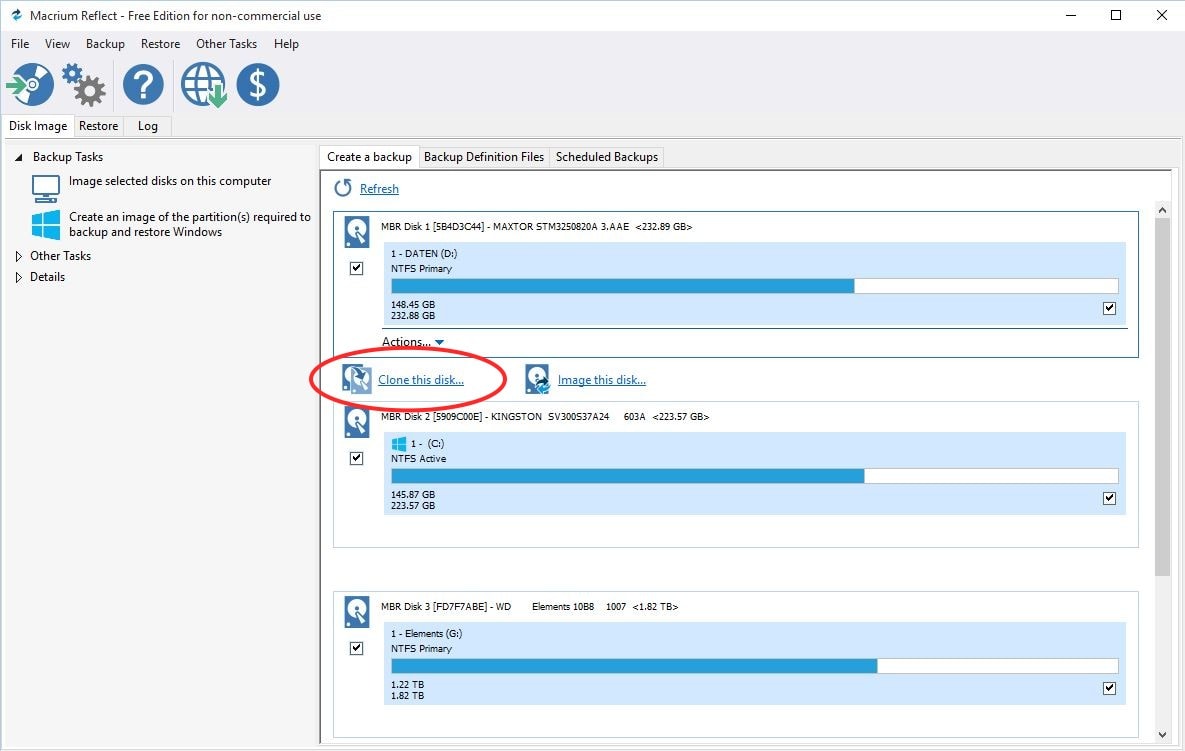 Nach dem Aufruf der Klonfunktion des Programms (siehe Screenshot) werden Quell- und Ziellaufwerk abgefragt und dann die Daten von der HD auf die SSD übertragen.
Nach dem Aufruf der Klonfunktion des Programms (siehe Screenshot) werden Quell- und Ziellaufwerk abgefragt und dann die Daten von der HD auf die SSD übertragen.
Nach Abschluss des Vorgangs entfernt man die HD und stzartet den Rechner auf der SSD. Freier Speicherplatz auf der SSD, die ja sinnvollerweise eine größere Kapazität hat als die HD, kann dann mit Windows-Bordmitteln über die Datenträgerverwaltung der Partition hinzugefügt werden, um die Kapazität auch voll auszunutzen.